
- •Введение
- •Как пользоваться этим Руководством
- •Условности и сокращения
- •Техническая поддержка и сопровождение
- •Глава 1. Аппаратная защита
- •1.1. Устройство аппаратной защиты
- •1.2. Схема защиты
- •2.1. Установка ключа аппаратной защиты
- •2.2. Копирование файлов системы на жесткий диск
- •2.3. Драйвер ключа аппаратной защиты
- •2.4. Установка шрифтов
- •2.5. Удаление
- •Глава 3. Настройка системы
- •3.1. Общая настройка
- •3.1.2. Структура и синтаксис файла KOMPAS.ini
- •3.1.3. Файлы конфигурации
- •3.1.4. Просмотр путей к системным папкам и файлам
- •3.2. Настройка конфигурации
- •3.3. Профили пользователя
- •3.4. Резервное копирование
- •3.5. Автосохранение
- •3.6. Восстановление документов системы КОМПАС
- •3.6.1. Использование резервных файлов
- •3.6.2. Использование файлов автосохранения
- •3.7. Установка прав доступа
- •Глава 4. Дистанционное перепрограммирование ключа аппаратной защиты
- •4.1. Программа КОМПАС RPS Клиент
- •4.2. Работа с КОМПАС RPS Клиент
- •4.3. Подготовка запроса на перепрограммирование ключа аппаратной защиты
- •4.4. Перепрограммирование ключа после получения ответа
- •Глава 5. Общие сведения
- •5.1. Разновидности стилей и их хранение
- •5.2. Управление стилями
- •5.2.1. Создание библиотек и наборов стилей
- •5.2.2. Общий порядок создания стилей
- •5.2.3. Удаление отдельных стилей, наборов и библиотек стилей
- •5.2.4. Номер стиля
- •5.2.5. Хранение в документе информации о стилях объектов
- •Глава 6. Пользовательский стиль линии
- •6.1. Настройка стиля линии
- •6.1.1. Стиль линии с фрагментами
- •6.2. Практика создания стилей линий
- •Упражнение 1. Создание библиотеки стилей линий
- •Упражнение 2. Создание стиля линии без фрагментов
- •Упражнение 3. Проверка созданного стиля линии
- •Упражнение 4. Создание стиля линии с фрагментами
- •Упражнение 5. Создание стиля линии с фрагментами. Самостоятельная работа
- •Глава 7. Пользовательский стиль штриховки
- •7.1. Настройка стиля штриховки
- •7.1.1. Установка параметров линии штриховки
- •7.2. Практика создания стилей штриховок
- •Упражнение 6. Создание библиотеки стилей штриховок. Самостоятельная работа
- •Упражнение 7. Создание стиля штриховки Фарфор
- •Упражнение 8. Проверка созданного стиля штриховки
- •Упражнение 9. Создание стиля штриховки Термопласт
- •Упражнение 10. Создание стилей штриховок. Самостоятельная работа
- •Глава 8. Пользовательский стиль текста
- •8.1. Настройка стиля текста
- •8.1.1. Шрифт
- •8.1.2. Табуляция
- •8.1.3. Расширенный стиль текста
- •8.2. Практика создания и редактирования стилей текстов
- •Упражнение 11. Создание библиотеки стилей текстов. Самостоятельная работа
- •Упражнение 12. Создание стилей заголовков и основного текста
- •Упражнение 13. Проверка созданных стилей текстов
- •Упражнение 14. Редактирование системных стилей текстов в текущем документе
- •Упражнение 16. Проверка настройки системных стилей текстов
- •Глава 9. Основная надпись и оформление документов
- •9.1. Общие сведения
- •9.1.1. Хранение в документе информации об оформлении
- •9.1.2. Номер основной надписи и оформления в библиотеке
- •9.1.3. Рекомендации по созданию оформлений документов
- •9.2. Создание основной надписи
- •9.2.1. Общие приемы настройки таблиц
- •9.2.2. Настройка расширенного формата ячеек
- •9.2.3. Задание положения таблиц на листе
- •9.3. Дополнительные приемы создания основной надписи
- •9.3.1. Предварительная подготовка таблиц
- •9.3.2. Использование прототипов основных надписей
- •9.4. Создание оформления
- •9.4.1. Настройка оформления
- •9.5. Особенности оформления текстовых документов
- •9.6. Шаблоны документов
- •Глава 10. Практика создания оформлений
- •10.1. Приемы работы с библиотеками оформлений
- •Упражнение 17. Создание библиотеки оформлений. Самостоятельная работа
- •Упражнение 18. Копирование оформлений между библиотеками
- •10.2. Оформление чертежей
- •10.2.1. Основные надписи
- •Упражнение 19. Создание изображения таблицы во фрагменте
- •Упражнение 20. Основная надпись для первого листа
- •Упражнение 21. Основная надпись для последующих листов
- •10.2.2. Оформления
- •Упражнение 22. Оформление для первого листа
- •Упражнение 23. Оформление для последующих листов
- •10.2.3. Проверка правильности оформлений
- •Упражнение 24. Контроль созданных оформлений
- •10.3. Оформление текстовых документов
- •Упражнение 25. Оформление для текстового документа
- •Глава 11. Файл пользовательских меню
- •11.1. Структура файла
- •11.2. Синтаксис файла
- •Глава 12. Справочный файл плотностей
- •Глава 13. Файл кодов и наименований
- •Указатель терминов
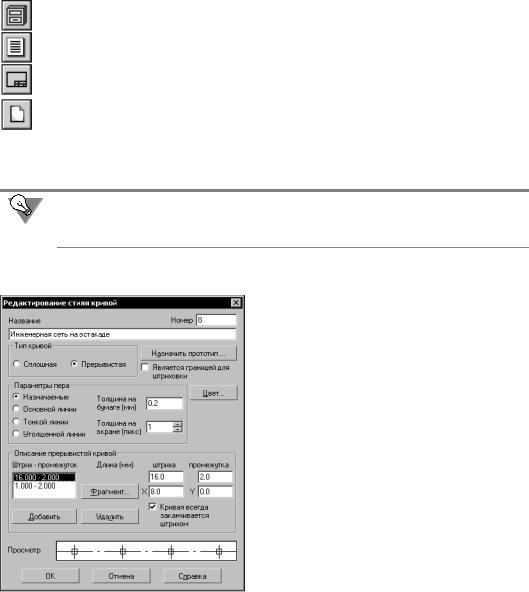
Глава 6.
Пользовательский стиль линии
Чтобы создать стиль линии, выполните следующие действия.
1.Вызовите команду Сервис — Библиотеки стилей — Стили линий....
На экране появится диалог работы с наборами и библиотеками стилей.
2.С помощью кнопок Показать библиотеку..., Показать набор... или Показать доку мент выберите место хранения будущего стиля. О местах хранения стилей рассказано в разделе 5.1 на с. 48.
3.Нажмите кнопку Создать стиль.
На экране появится диалог создания и редактирования стиля линии.
4.Настройте параметры нового стиля (см. раздел 6.1) и закройте диалог.
Название созданного стиля появится в активном окне просмотра диалога работы с набо! рами и библиотеками стилей.
После изучения материала, изложенного в разделе 6.1, рекомендуется выполнить уп! ражнения раздела 6.2. Это позволит вам на практике ознакомиться с описанными при! емами создания стилей линий.
6.1.Настройка стиля линии
Настройка параметров стиля линии производится в диалоге создания и редактирования стиля (рис. 6.1). Элементы управления этого диалога представлены в таблице 6.1.
Рис. 6.1. Диалог создания и редактирования стиля линии
58
|
|
Глава 6. Пользовательский стиль линии |
|
|
|
Табл. 6.1. Диалог создания и редактирования стиля линии |
||
|
|
|
|
Элемент |
Описание |
|
|
|
|
Название |
Поле для ввода (редактирования) имени стиля. Рекомендуется |
|
|
давать стилям информативные названия, которые хорошо |
|
|
отражают назначения стилей. В дальнейшем это упростит поиск |
|
|
стиля в списке. |
|
Номер |
Поле для ввода (редактирования) номера стиля. Правила |
|
|
нумерации стилей изложены в разделе 5.2.4 на с. 55. |
|
Тип кривой |
Группа опций, позволяющая выбрать тип линии: Сплошная или |
|
|
Прерывистая. |
|
Назначить |
Кнопка, позволяющая указать существующий стиль в качестве |
|
прототип |
шаблона (прототипа) вновь создаваемого стиля. Назначение |
|
|
прототипа удобно использовать, если новый стиль является |
|
|
модификацией уже имеющегося. |
|
|
После нажатия данной кнопки на экране появляется диалог, в |
|
|
котором требуется выбрать стиль!прототип. |
|
|
После этого в диалоге создания и редактирования стиля линии |
|
|
включаются опции и появляются значения, соответствующие |
|
|
параметрам стиля!прототипа. |
|
Является |
Включение этой опции означает, что линии данного стиля будут |
|
границей |
учитываться системой при автоматическом определении границ |
|
для штриховки |
штриховки. |
|
Параметры пера |
Группа элементов (см. табл. 6.2), позволяющая задать параметры |
|
|
отрисовки линии на экране и при выводе на печать. |
|
Цвет |
Кнопка, позволяющая выбрать цвет линии. |
|
Описание |
Группа элементов (см. табл. 6.3), позволяющая задать параметры |
|
прерывистой |
прерывистой кривой. Данная группа доступна, если в группе Тип |
|
кривой |
кривой включена опция Прерывистая. |
|
Просмотр |
В этом поле отображается внешний вид стиля линии, что позволяет |
|
|
немедленно оценить внесенные изменения. |
|
|
|
59

Часть II. Стили объектов
Табл. 6.2. Элементы группы Параметры пера
Элемент |
Описание |
|
|
Назначаемые |
Опция, позволяющая назначить произвольные параметры пера. |
|
После ее включения становятся доступны поля ввода толщины. |
Основной/ |
Если параметры отрисовки линии создаваемого стиля должны |
Тонкой/ |
совпадать с параметрами, установленными для какой!либо |
Утолщенной |
системной линии (основной, тонкой или утолщенной), включите |
линии |
соответствующую опцию. При включении одной из этих опций поля |
|
ввода толщины становятся недоступны. |
|
При изменении параметров основной, тонкой или утолщенной |
|
системной линии* изменяется также внешний вид линий |
|
пользовательского стиля, при настойке которого была включена |
|
соответствующая опция. |
Толщина |
Толщина отрисовки линии при выводе на бумагу (в миллиметрах). |
на бумаге |
|
Толщина |
Толщина отрисовки линии на экране (в пикселях). |
на экране |
|
|
|
|
* Настройка параметров системных линий производится в диалоге, вызыва! |
|
емом командой Сервис — Параметры... — Система — Графический |
|
редактор — Системные линии. |
Табл. 6.3. Элементы группы Описание прерывистой кривой
Элемент |
Описание |
|
|
Штрих |
Список заданных сочетаний длин штрихов и промежутков. Линия |
промежуток |
может состоять из последовательности таких сочетаний. |
|
Чтобы отредактировать размеры штриха и промежутка в |
|
сочетании, выделите его в списке и измените значения в полях |
|
Длина штриха и Длина промежутка. |
Длина штриха, |
Размеры штрихов и промежутков в миллиметрах. |
Длина |
|
промежутка |
|
Добавить |
Кнопка, позволяющая создать новое сочетание штриха и |
|
промежутка. |
|
Размеры штриха и промежутка в новом сочетании такие же, как в |
|
сочетании, выделенном перед созданием нового. |
|
Новое сочетание добавляется в конец списка. |
60
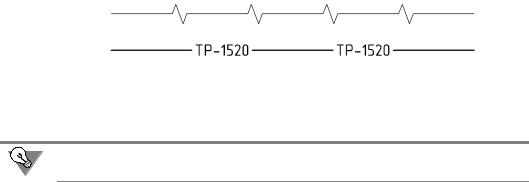
|
|
Глава 6. Пользовательский стиль линии |
|
|
|
Табл. 6.3. Элементы группы Описание прерывистой кривой |
||
|
|
|
|
Элемент |
Описание |
|
|
|
|
Удалить |
Кнопка, позволяющая удалить выделенное в списке сочетание |
|
|
штриха и промежутка. |
|
Фрагмент |
Кнопка, позволяющая добавить к сочетанию штриха и промежутка |
|
|
произвольный фрагмент КОМПАС!3D V9. Подробнее об этой |
|
|
возможности рассказано в разделе 6.1.1. |
|
X, Y |
Поля для ввода смещений начала координат фрагмента |
|
|
относительно начала штриха. |
|
Кривая всегда |
Включение этой опции означает, что линия будет начинаться и |
|
заканчивается |
заканчиваться штрихом (а не промежутком). Подгонка |
|
штрихом |
производится путем пропорционального изменения длин штрихов. |
|
|
Состояние данной опции учитывается, только если штрихи имеют |
|
|
ненулевую длину. |
|
|
|
6.1.1.Стиль линии с фрагментами
КОМПАС!3D V9 позволяет получать не только сплошные и прерывистые линии, но также линии, в состав которых входят фрагменты — изображения, периодически повторяю! щиеся на протяжении линии (рис. 6.2).
Рис. 6.2. Примеры линий, содержащих фрагменты
Выбор фрагментов производится при настройке стиля линии — в группе Описание прерывистой кривой диалога создания и редактирования стиля линии (см. рис. 6.1 на с. 58). Фрагменты можно включать только в прерывистую кривую.
Для имитации непрерывной линии задайте длину промежутка равной нулю.
Чтобы добавить фрагмент в сочетание штрих!промежуток, выделите это сочетание в списке и нажмите кнопку Фрагмент....
На экране появится стандартный диалог выбора файлов, в котором требуется указать включаемый в стиль линии фрагмент *.frw (разумеется, его необходимо заранее подго! товить).
Затем следует указать положение изображения относительно начала штриха. Для этого в поле X введите значение смещения в направлении штрихов (вдоль линии), а в поле Y — смещение перпендикулярно направлению штрихов (перпендикулярно линии).
Фрагменты включаются в стиль линии в соответствии со следующими правилами.
▼ В одно сочетание штриха и промежутка можно включить один фрагмент.
61
